win10一直弹出安装新键盘怎么办 win10总是提示安装新键盘怎么解决
更新时间:2023-11-22 13:59:15作者:jhuang
近期,许多win10精简版电脑用户反映,他们的电脑频繁弹出正在安装新键盘窗口,这给他们的使用体验带来了不便,对于为何会频繁出现这种窗口?win10一直弹出安装新键盘怎么办呢?我们需要深入了解,在本文中,我们将探讨win10总是提示安装新键盘怎么解决的方法,帮助大家解决问题。
解决方法如下:
1、按下“Win+R”组合键呼出系统快捷菜单,点击“控制面板”。
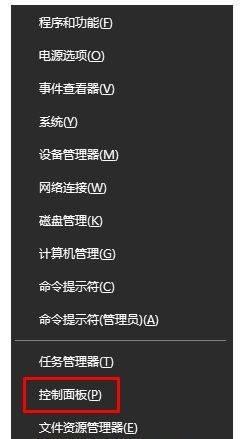
2、将控制面板的查看方式修改为“类别”,点击程序下面的“卸载程序”。
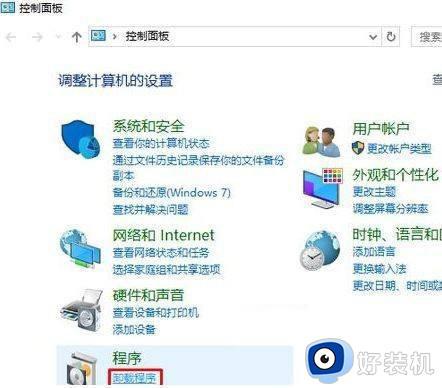
3、在卸载和更改程序界面找到“百度输入法”,或者你刚安装的其他输入法。单击右键,选择“卸载/更改”,将其卸载,问题解决。
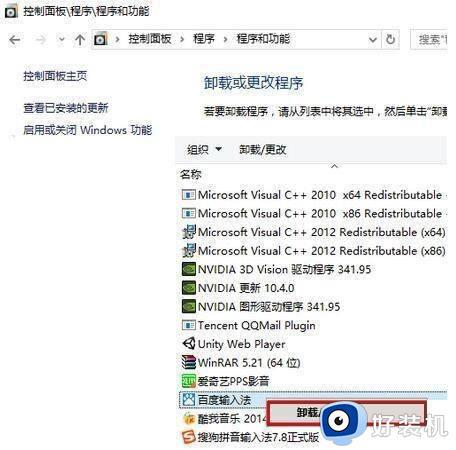
以上是win10一直弹出安装新键盘怎么办的解决方法,如果您遇到了这种情况,请按照本文提供的方法进行解决,希望这些方法能够帮助到您。
win10一直弹出安装新键盘怎么办 win10总是提示安装新键盘怎么解决相关教程
- win10 右下角一直提示 正在安装新键盘如何处理
- Win10安装新硬盘后显示不出来怎么回事 Win10安装新硬盘后不显示的原因和解决方法
- win10键盘驱动程序在哪里更新 win10更新键盘驱动程序的图文教程
- win10触摸键盘自动弹出怎么办 win10触摸键盘自动弹出如何解决
- win10系统u盘无法显示怎么办 win10u盘无法识别的解决方法
- win10更新失败并提示C盘满了如何解决 win10更新失败并提示C盘满了的解决方法
- win10右键新建不见了怎么办 win10右键新建菜单消失解决方法
- u盘安装win10无法创建新的分区如何解决
- win10按键盘弹窗口的解决方法 win10怎么解决按键盘就弹窗
- win10安装应用总是弹出提示的解决方法 win10怎么解决安装应用老是有弹窗
- win10拼音打字没有预选框怎么办 win10微软拼音打字没有选字框修复方法
- win10你的电脑不能投影到其他屏幕怎么回事 win10电脑提示你的电脑不能投影到其他屏幕如何处理
- win10任务栏没反应怎么办 win10任务栏无响应如何修复
- win10频繁断网重启才能连上怎么回事?win10老是断网需重启如何解决
- win10批量卸载字体的步骤 win10如何批量卸载字体
- win10配置在哪里看 win10配置怎么看
win10教程推荐
- 1 win10亮度调节失效怎么办 win10亮度调节没有反应处理方法
- 2 win10屏幕分辨率被锁定了怎么解除 win10电脑屏幕分辨率被锁定解决方法
- 3 win10怎么看电脑配置和型号 电脑windows10在哪里看配置
- 4 win10内存16g可用8g怎么办 win10内存16g显示只有8g可用完美解决方法
- 5 win10的ipv4怎么设置地址 win10如何设置ipv4地址
- 6 苹果电脑双系统win10启动不了怎么办 苹果双系统进不去win10系统处理方法
- 7 win10更换系统盘如何设置 win10电脑怎么更换系统盘
- 8 win10输入法没了语言栏也消失了怎么回事 win10输入法语言栏不见了如何解决
- 9 win10资源管理器卡死无响应怎么办 win10资源管理器未响应死机处理方法
- 10 win10没有自带游戏怎么办 win10系统自带游戏隐藏了的解决办法
